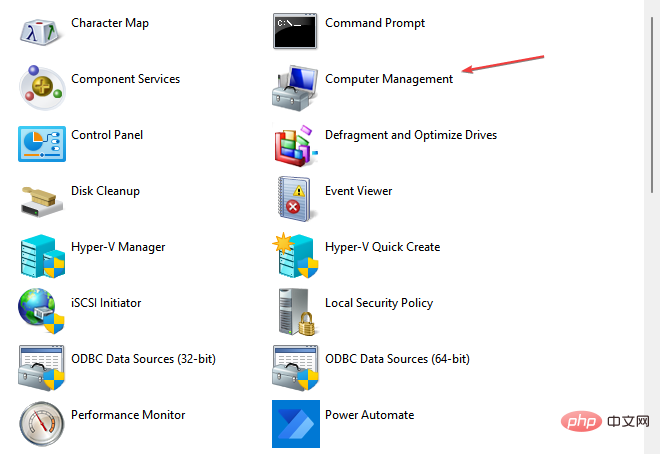Rumah >masalah biasa >Pengurusan Komputer Windows 11: Cara menghidupkannya dalam 8 langkah
Pengurusan Komputer Windows 11: Cara menghidupkannya dalam 8 langkah
- 王林ke hadapan
- 2023-04-29 15:28:063161semak imbas
Terdapat banyak ciri dan perkhidmatan yang dijalankan pada Windows PC, membolehkan pengguna memanfaatkannya sepenuhnya. Ia diedarkan ke seluruh sistem dan selalunya tidak boleh diakses di satu lokasi.
Oleh itu, keperluan untuk pengurusan komputer Windows 11 adalah penting kerana ia membolehkan anda mengakses pelbagai alatan pengurusan Windows untuk mengurus komputer anda.
Apakah itu Konsol Pengurusan Komputer?
Pengurusan Komputer ialah satu set alatan pengurusan pada PC Windows yang disediakan oleh Microsoft untuk mengurus komputer tempatan dan jauh. Ia membolehkan pengguna mengakses banyak alat pengurusan seperti Penjadual Tugas, Pemapar Acara, Pengurus Peranti, Pengurusan Cakera, Pengurus Perkhidmatan, dll.
Selain itu, setiap alat pengurusan dalam pengurusan konsol dirangkumkan dan disusun menjadi satu konsol. Ia membolehkan pengguna melihat harta pentadbiran dengan mudah. Selain itu, ia meningkatkan akses mudah kepada alatan yang diperlukan untuk melaksanakan tugas pengurusan komputer.
Bagaimana untuk membuka Konsol Pengurusan Komputer pada Windows 11?
1. Klik kiri butang melalui menu carian
- dan taip pengurusan komputer atau <strong>compmgmt.msc</strong> atau compmgmt dalam kotak carian dan tekan . MulaEnter

- Kemudian, klik pada perlawanan terbaik.
Lihat panduan kami tentang perkara yang perlu dilakukan jika anda tidak boleh menaip dalam bar carian Windows pada komputer anda.
2. Gunakan Menu Pautan Pantas
- Tekan kekunci + untuk membuka menu Pautan Pantas, atau klik kanan butang Mula untuk memaparkan Senarai apl dan ciri . WindowsX
- Klik Alat Pengurusan Komputer untuk membukanya.

3. Melalui Windows File Explorer
- Tekan + kekunci pintasan untuk membuka File Explorer. WindowsE
- Klik kanan "PC ini" dalam anak tetingkap kiri dan pilih "Tunjukkan kemas kini" daripada senarai juntai bawah Berbilang pilihan " atau tekan + . ShiftF10

- Klik "Urus" dalam tab untuk membuka "Komputer Pengurusan".

Pembaca kami mungkin berminat dengan tindakan yang perlu dilakukan jika mereka menghadapi masalah di mana pengurus fail tidak dapat memaparkan fail pada komputer mereka.
4. Gunakan Command Prompt
- Klik kiri butang "Mula", taip "Command Prompt", dan kemudian pilih " untuk Jalankan sebagai pentadbir".
- Klik Ya pada gesaan Kawalan Akaun Pengguna (UAC) .
- Taip yang berikut dalam kotak arahan dan tekan untuk membuka Konsol Pengurusan Komputer: Enter
<code><strong>compmgmt.msc</strong>compmgmt.msc
5. Buka kotak dialog "
Jalankan- " dengan menekan kekunci +, taip compmgmt.msc, dan kemudian tekan atau klik "
- OK " untuk membuka konsol Pengurusan Komputer. WindowsREnter
 6 Klik kanan pintasan desktop
6 Klik kanan pintasan desktop
Klik mana-mana ruang kosong pada desktop anda dan pilih
Baharu- daripada menu lungsur dan klik Pintasan.
-
Dalam
 Buat wizard Pintasan , taip compmgmt.msc dalam kotak Projek dan klik
Buat wizard Pintasan , taip compmgmt.msc dalam kotak Projek dan klik - Seterusnya. Taip
 "Pengurusan Komputer " dalam kotak nama pintasan dan klik butang "Selesai".
"Pengurusan Komputer " dalam kotak nama pintasan dan klik butang "Selesai". - Anda akan melihat ikon pintasan untuk Pengurusan Komputer pada desktop anda, klik dua kali padanya untuk mengakses Panel Kawalan .
- 7. Melalui Windows Power Shell
Klik kiri butang "
Mula"- , taip PowerShell dan klik "
- untuk Jalankan sebagai pentadbir". Klik "Ya" pada gesaan "Kawalan Akaun Pengguna ".
- Salin dan tampal baris berikut dan tekan untuk membuka Konsol Pengurusan Komputer: Enter
<li>compmgmt.msc<kbd></kbd>
</li><code><strong>compmgmt.msc</strong> 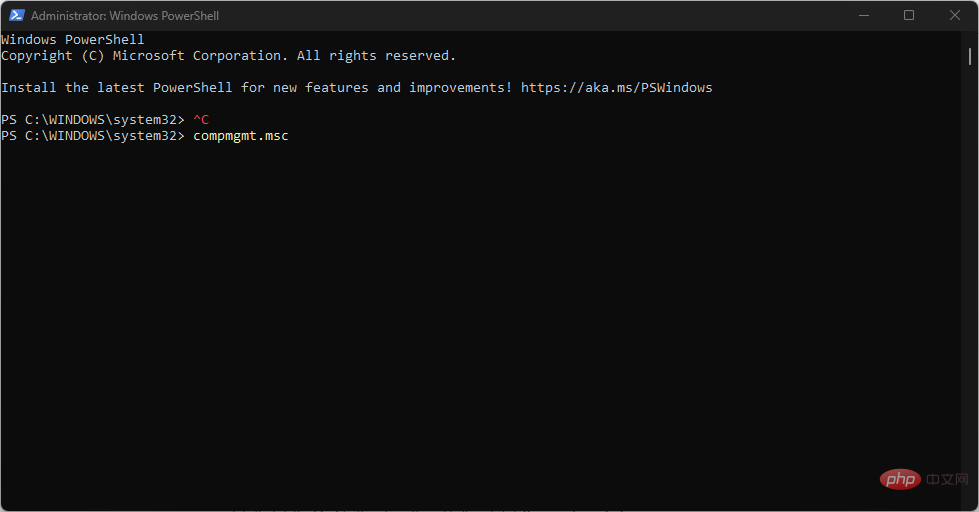 Baca panduan kami untuk mengetahui cara membetulkan PowerShell tidak berjalan pada PC anda.
Baca panduan kami untuk mengetahui cara membetulkan PowerShell tidak berjalan pada PC anda. 8. Melalui Panel Kawalan
Klik kiri butang "- Mula"
- , taip "Panel Kawalan" dan pilihnya daripada keputusan. Dalam tetingkap Panel Kawalan
- , klik Kategori dan pilih Ikon Besar daripada senarai juntai bawah.
 Tatal ke bawah dan klik pada pilihan Alat Windows.
Tatal ke bawah dan klik pada pilihan Alat Windows. - Klik dua kali ikon Pengurusan Komputer
- untuk membukanya.
 Selain itu, pembaca kami mungkin berminat dengan panduan kami tentang perisian pemantauan suhu CPU terbaik yang tersedia pada tahun 2023.
Selain itu, pembaca kami mungkin berminat dengan panduan kami tentang perisian pemantauan suhu CPU terbaik yang tersedia pada tahun 2023.
Begitu juga, kami mempunyai panduan terperinci tentang alat Utiliti Windows terbaik untuk mengubah suai PC anda.
Atas ialah kandungan terperinci Pengurusan Komputer Windows 11: Cara menghidupkannya dalam 8 langkah. Untuk maklumat lanjut, sila ikut artikel berkaitan lain di laman web China PHP!


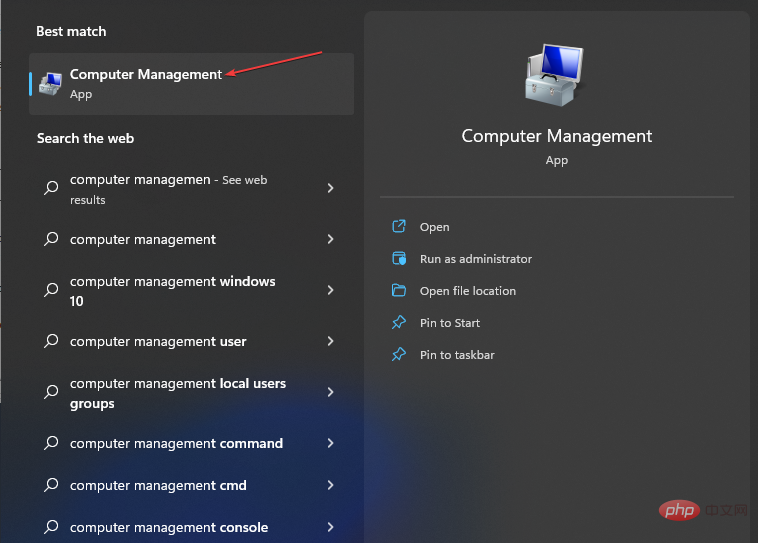
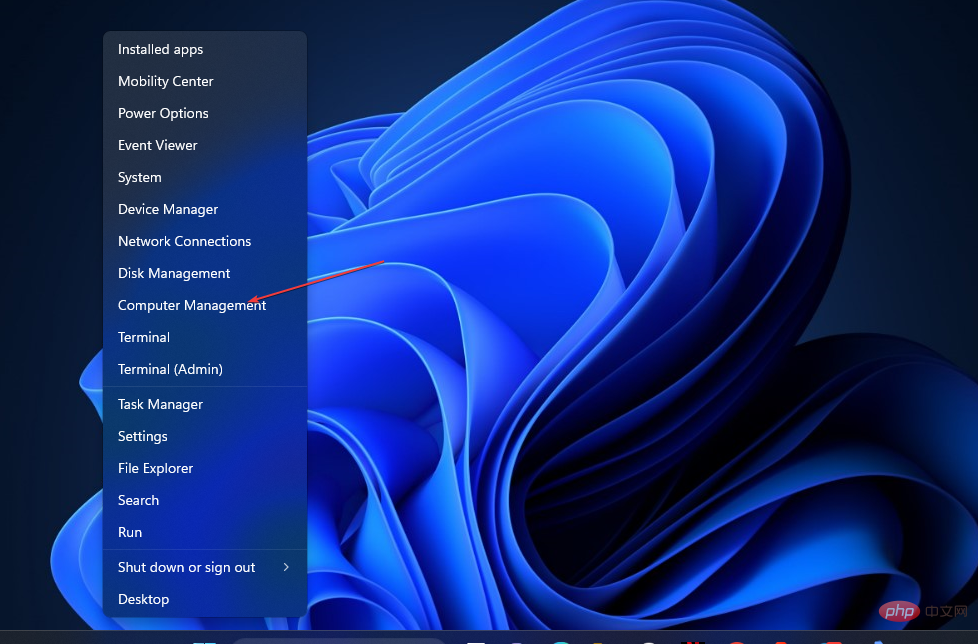
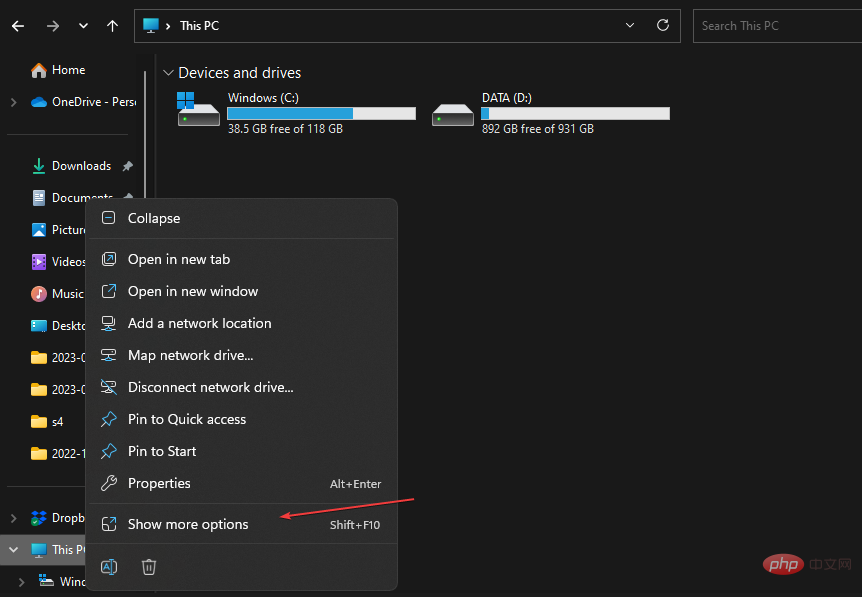
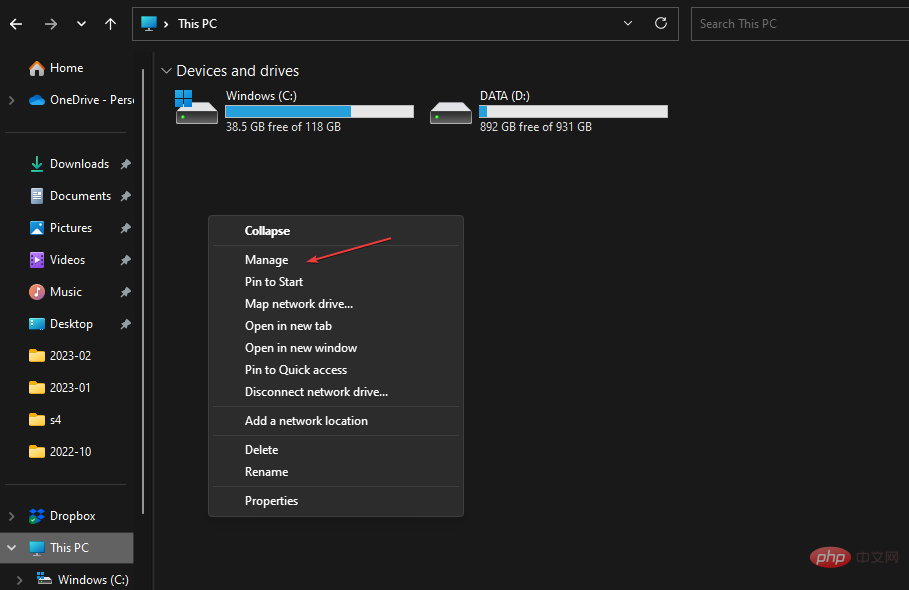
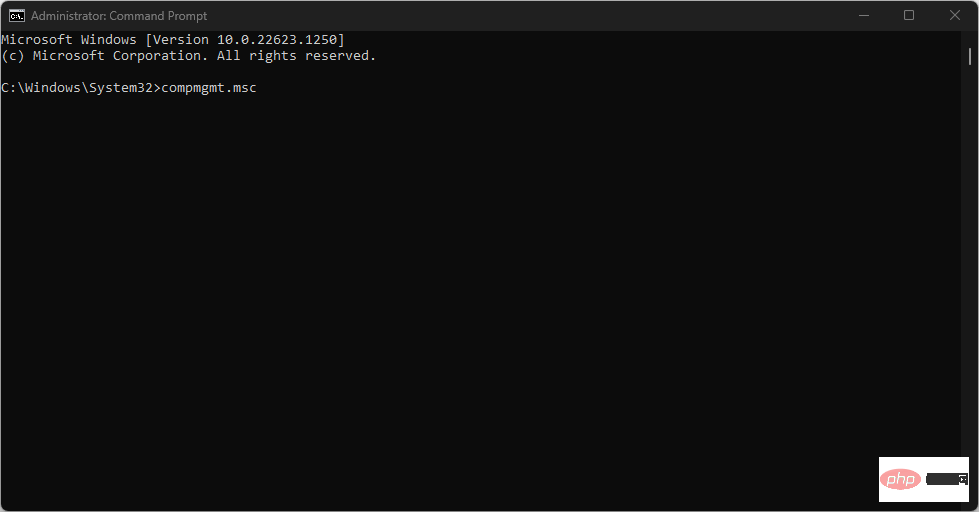
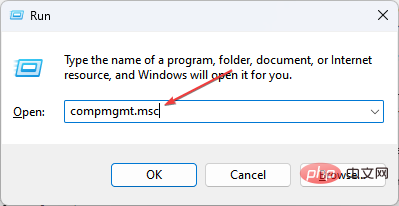 6 Klik kanan pintasan desktop
6 Klik kanan pintasan desktop 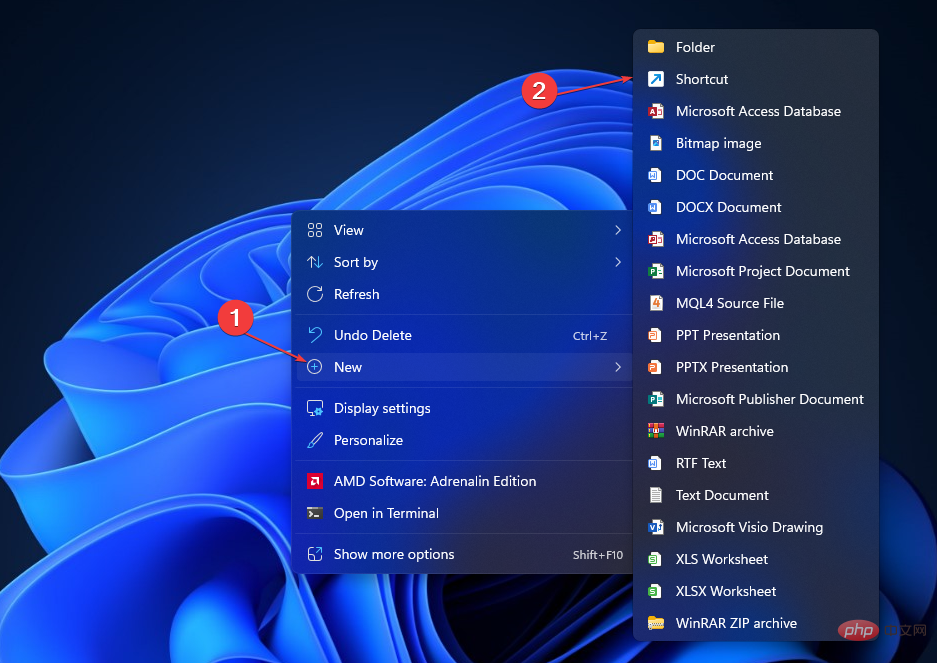 Buat wizard Pintasan
Buat wizard Pintasan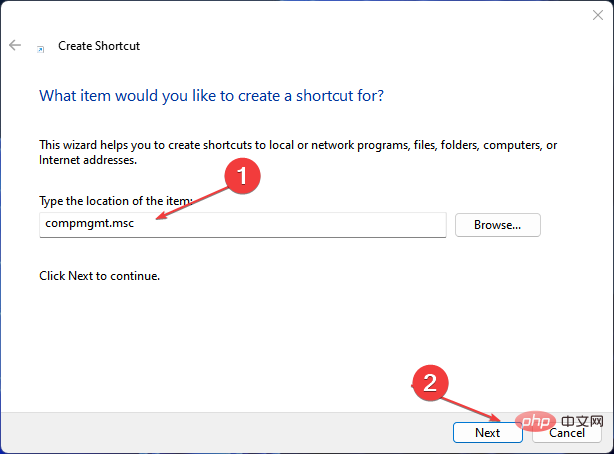 "Pengurusan Komputer
"Pengurusan Komputer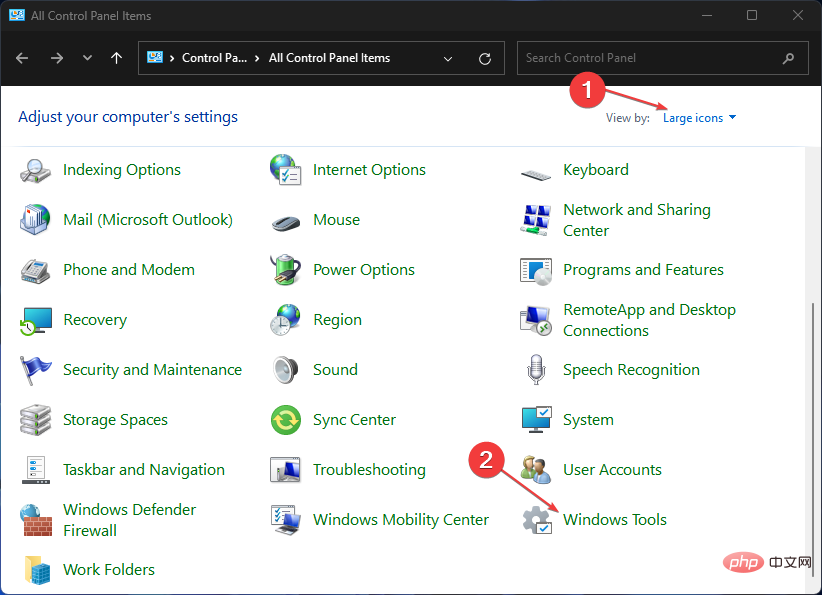 Tatal ke bawah dan klik pada pilihan Alat Windows.
Tatal ke bawah dan klik pada pilihan Alat Windows.